Windows 10/8/7 ve Mac'te Videoları DVD'ye Yazmak İçin Adım Adım Eğitim
Birçok kişi komik ev videolarını DVD disklere yazmayı tercih ediyor. Ayrıca video klipleri toplamak ve yedeklemek için DVD'ye yazabilirsiniz. Neden DVD yazmak istiyorsanız, doğru yere geldiniz. Bu makale size Windows 10 ve Mac'te DVD yazmanın ücretsiz ve profesyonel yollarını gösterecektir.
Daha spesifik olmak gerekirse, DVD disklerini yazmak için yerleşik DVD yazma özelliğini veya üçüncü taraf DVD yazma yazılımını kullanabilirsiniz. Elbette ikinci yöntemle DVD yazarak çok daha iyi özellikler elde edebilirsiniz. Şimdi bu zorluğu göğüslemeye ve kendi DVD'nizi oluşturmaya hazır mısınız?

Windows 10'un kendisi, videoları, müzikleri, fotoğrafları, belgeleri ve diğer dosyaları bir DVD'ye veya CD'ye yazabileceğiniz varsayılan DVD disk yazma özelliğine sahiptir. Yazılmış DVD diskinin, VIDEO_TS dosyalarını DVD'ye yazmak dışında yalnızca DVD diskine yazdığınız dosya biçimini destekleyen bilgisayarlarda ve DVD oynatıcılarda oynatılabileceğini unutmayın. Şu anda çoğu DVD oynatıcı çeşitli medya formatlarını desteklemektedir. Böylece, burada Windows10'da DVD diskini yazmaya devam edebilirsiniz.
Aşama 1: Windows 10'da DVD yazıcı sürücüsüne boş bir DVD-R diski yerleştirin.
Adım 2: Dosya Gezgini'ni açın.
Aşama 3: Windows 10'da diske yazılmaya hazır tüm dosyaları vurgulayın.
4. Adım: Seçilen dosyalara sağ tıklayın. Sağ tıklama menüsünden "Gönder"i seçin.
Adım 5: Alt menüden taktığınız DVD diskinin adını seçin. Daha sonra Windows10'da DVD yazmaya başlayabilirsiniz.
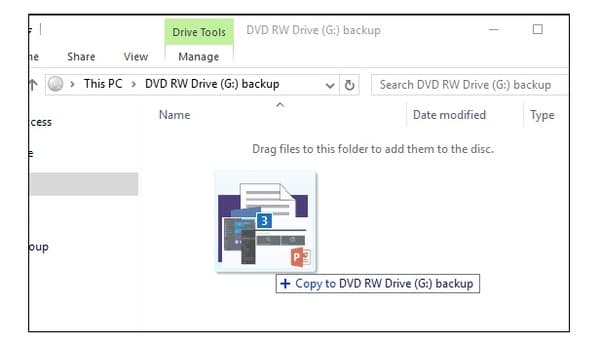
Windows 7 kullanıcılarına gelince, Windows DVD Maker ile DVD ve CD yazabilirsiniz. Kullanıcıların Windows 7'de DVD videoları ve slayt gösterileri oluşturmasına olanak tanıyan DVD yazma özelliğidir. Windows DVD Maker'ı Windows 7'deki resmi DVD yazma yazılımı olarak kabul edebilirsiniz.
Aşama 1: PC'nizin DVD sürücüsüne boş bir DVD yerleştirin.
Adım 2: Windows Başlat menüsünü açın. “Windows Aksesuarları”nı seçin ve ardından “Windows Media Player”a tıklayın.
Aşama 3: Üst araç çubuğundaki “Öğe ekle”yi tıklayın. Video dosyalarınıza göz atın ve Windows DVD Maker'a ekleyin.
4. Adım: Windows 7 DVD yazma işlemine geçmek için “İleri”ye tıklayın. “DVD Yazmaya Hazır” penceresinde olacaksınız.
Adım 5: Sağ bölmede DVD menü stilini seçin.
Adım 6: Windows DVD Maker ile Windows 7'de DVD yazmak için “Yaz”a tıklayın.
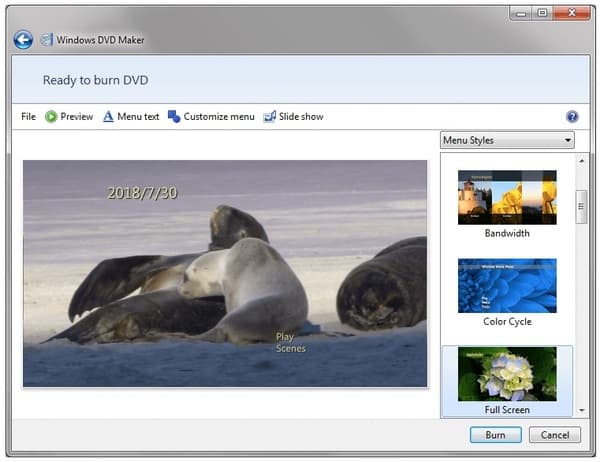
Mac ayrıca yerleşik DVD yazma özelliğine de sahiptir. Bu nedenle, dosyaları Mac'te yukarıdaki DVD disklere yazabilirsiniz. Mac bilgisayarınızın DVD yazıp yazılamadığını kontrol etmeniz yeterli. Örneğin MacBook Air bilgisayarlarda SuperDrive yoktur. DVD'leri diğer Mac bilgisayarlara yazmanız gerekir.
Aşama 1: İhtiyacınız olan tüm Mac DVD yazma verilerinin bulunduğu yeni bir klasör oluşturun.
Adım 2: Bu klasöre çift tıklayın. Açılan pencerenin üst kısmındaki dişli simgesini bulun ve tıklayın.
Aşama 3: Açılır listeden “[Klasör adını] Diske Yaz…” seçeneğini seçin.
4. Adım: Disk sürücüsüne boş bir DVD yerleştirin. Mac'te oynatılabilir bir DVD yazmak için “Yaz”a tıklayın. DVD yazma işlemini tamamlamak için bir süre bekleyin. Daha sonra DVD'yi serbestçe oynatabilir veya çıkarabilirsiniz.

Windows 10 veya Mac'te varsayılan ayarlarla DVD yazamıyorsanız ne olur? DVD'leri sık sık yazmanız gerekiyorsa, daha fazla kişiselleştirilebilir özellik elde etmek için DVD yazma yazılımını kullanmanız daha iyi olur. Bu süre içinde, Herhangi MP4 DVD Oluşturucu Windows 10/8/7 ve Mac için en iyi DVD yazıcınız olabilir. Herhangi bir popüler videoyu yüksek görüntü ve ses kalitesiyle dakikalar içinde DVD'ye yazabilirsiniz.
Ayrıca, yakmadan önce videoyu düzenleyebilir ve çıktı efektlerini ayarlayabilirsiniz. Yaygın video düzenleme araçlarına rağmen DVD diskinize ses parçası, altyazı, arka plan müziği ve diğer faktörleri ekleyebilirsiniz. Gelişmiş hızlandırma teknolojisi sayesinde videoyu DVD'ye hızlı bir şekilde yazabilirsiniz. Windows 10 ve Mac'te DVD yazdıktan sonra DVD formatını ve en boy oranını da belirleyebilirsiniz.
DVD yazıcıyı başlat
DVD sürücüsüne boş bir yazılabilir DVD yerleştirin. Bilgisayarınıza DVD yazma yazılımını ücretsiz indirin, yükleyin ve çalıştırın. Programı başlattığınızda üst çubuktaki “Medya Dosya(lar)ı Ekle”ye tıklayın. Windows 10'daki DVD yazma yazılımına DVD diskine yazmak istediğiniz dosyalara göz atın ve seçin.
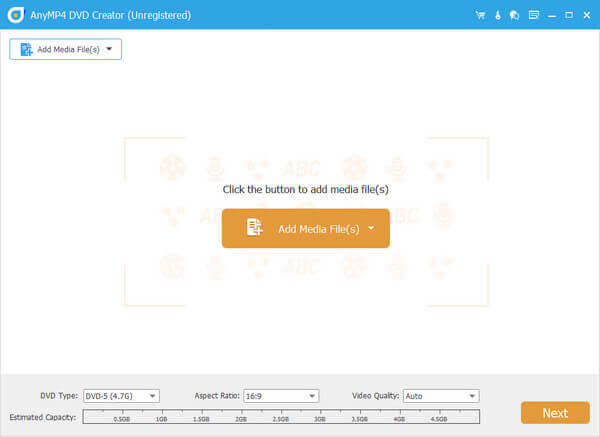
Ses parçasını ve altyazıyı yönetin
Hedef videonuzu seçin. Sağ taraftaki ses parçası veya altyazı seçeneğini ayarlayın. “Ses” bölümünde, harici ses parçasını eklemek için “Ses Ekle”ye tıklayabilirsiniz. Üstelik ihtiyaçlarınıza göre altyazı da ekleyebilir ve yönetebilirsiniz.
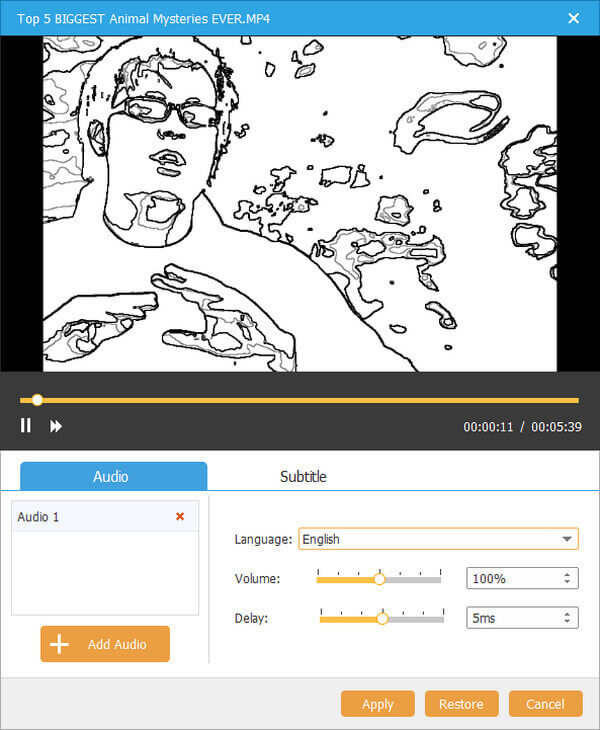
Videonuzu düzenleyin
Videonuzu kontrol edin ve yeni bir pencere açmak için "Düzenle"yi tıklayın. Burada döndürebilir, kırpabilir, kırpabilir, birleştirebilir, filigran ekleyebilir ve diğer düzenleme işlevlerini uygulayabilirsiniz. Orijinal ve çıktı önizleme pencereleri size ayrıntıları doğrudan gösterebilir.
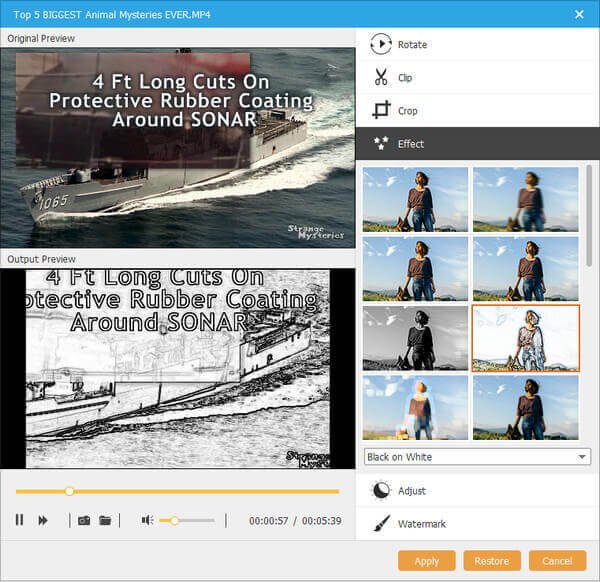
DVD menü şablonunu uygula
DVD yazma yazılımının sağ alt köşesindeki “İleri”ye tıklayın. Favori menü stilinizi seçebilir ve ayrıntıları kişiselleştirebilirsiniz. Ayrıca DVD'ye fon müziği ve açılış filmi ekleyebilirsiniz. Değişiklikleri kaydetmek için “İleri”ye tıklayın.
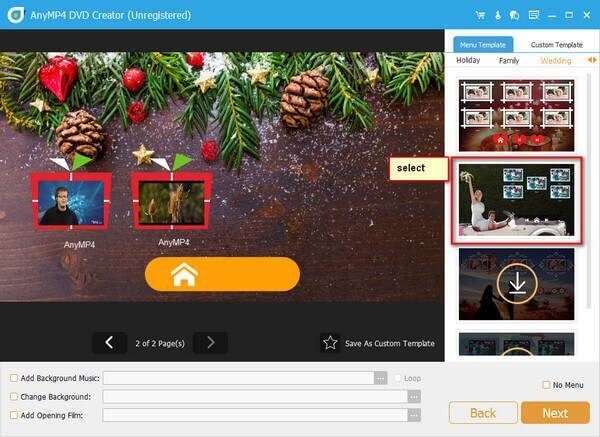
DVD yazma
Ana arayüze geri dönün. “Tercihler”e tıklayın ve DVD'yi hedef klasör olarak ayarlayın. DVD türünü, en boy oranını ve video kalitesini alt tarafa doğru ayarlayabilirsiniz. Son olarak Windows 10'da DVD yazmak için “Oluştur”a tıklayın.
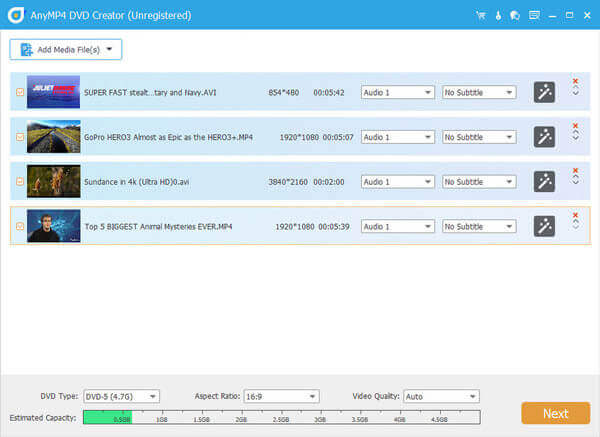
Windows 10 ve Mac'te adım adım DVD yazmanın yolları bu kadar. Geleneksel DVD oluşturmayla karşılaştırıldığında AnyMP4 DVD Creator, DVD yazma ve düzenleme için tek noktadan çözüm sunar. Yalnızca MP4 ve yaygın video dosyaları değil, aynı zamanda kayıtlı videolar da DVD'lere yazılabilir. DVD yazma yazılımı piyasadaki hemen hemen tüm video dosyalarını destekler. Daha hızlı DVD yazma hızına ve daha fazla yerleşik video düzenleme aracına sahip olabilirsiniz. Böylece videoları eskisinden daha çekici bir DVD'ye zahmetsizce yazabilirsiniz.
1. Mac'te iMovie'den DVD'yi nasıl yazabilirim?
Mac'te iMovie'den DVD oluşturmak için, iMovie videosunu iDVD'de açmalısınız (menüdeki Paylaş düğmesini tıklayın ve iDVD'yi seçin). Ardından iDVD'nin mevcut seçeneklerinden bir DVD teması seçin. Bundan sonra, iMovie video dosyalarını sürüklemek için Medya'yı tıklayın ve iMovies'i Mac'te DVD'ye yazmaya başlamak için Yaz düğmesini tıklayın.
2. Windows 10'da CD'ye video nasıl yazılır?
Windows 10'da bir videoyu CD'ye yazmak için yalnızca Windows Media Player'a ve boş bir veri CD'si diskine ihtiyacınız vardır. İşte adımlar. Adım 1. Windows Media Player'ı açın, Yaz sekmesini seçin. Adım 2. Yazma seçenekleri düğmesini seçin ve ardından Veri'yi seçin. Adım 3. CD yazıcınıza boş bir disk yerleştirin. 4. Adım. Videoyu arayın ve liste bölmesine sürükleyin. 5. Adım. Videolu bir veri CD'si yazmak için Yazdırmayı başlat öğesine tıklayın.
3. Birden fazla filmi 1 DVD'ye yazabilir miyim?
Evet yapabilirsin. Hazırlamanız gereken şey DVD yazma yazılımı ve boş bir DVD diskidir. Video dosyasının sayısı DVD disk kapasitesine bağlıdır. Genel olarak tek taraflı ve tek katmanlının kapasitesi 4,7 GB, tek taraflı ve çift katmanlının kapasitesi 8,5 GB, çift taraflı ve tek katmanlının kapasitesi 9,4 GB, çift taraflı ve çift katmanlının kapasitesi 17,08 GB'dir. . Bu nedenle, birden fazla filmin toplam boyutunun DVD diskinin boyut sınırı dahilinde olduğundan emin olmanız yeterlidir.
4. Filmleri iTunes'dan DVD'ye yazabilir misiniz?
iTunes'daki filmler, insanların DVD'ye dönüştürmesini veya DVD'ye yazmasını önleyen korumayla kodlanmıştır.
Daha Fazla Okuma
MP4'ü DVD'ye Ücretsiz Dönüştürmenin En İyi Yöntemleri
DVD diskte keyfini çıkarabilmeniz için MP4 dosyalarınızı nasıl dönüştüreceğinizi biliyor musunuz? Bu eğitim size MP4'ü DVD'ye nasıl dönüştüreceğinizi öğretecektir.
6 En İyi Yöntemle DVD'yi MP4'e Ücretsiz Olarak Kopyalama
DVD'yi MP4'e kopyalamanın herhangi bir yöntemi var mı? Bu makale size MP4'ü DVD'den çıkarmanın 6 yolunu ve aynı zamanda en iyi yöntemi sunacaktır.
DVD'yi Kolaylıkla Kopyalamak için En İyi 10 Ücretsiz DVD Ripper Yazılımı
DVD'yi herhangi bir videoya mükemmel kalitede kopyalamanız için en iyi 10 Ücretsiz DVD Ripper vardır. DVD'yi kopyalamak için doğru olanı nasıl seçersiniz? Bu makaleden daha fazla ayrıntı öğrenebilirsiniz.
Videolarla DVD Yazmak ve Oluşturmak için En İyi DVD Yazıcı
AnyMP4 DVD Creator, DVD diski yazmanıza, herhangi bir popüler videoyla DVD ISO görüntü dosyası ve DVD klasörü oluşturmanıza yardımcı olan profesyonel ama sezgisel bir DVD Burner Yazılımıdır.